User Guide - Windows 8.1
Table Of Contents
- Uvítanie
- Oboznámenie sa s počítačom
- Pripojenie k sieti
- Navigácia pomocou klávesnice, dotykových gest a polohovacích zariadení
- Používanie polohovacích zariadení
- Nastavenie predvolieb polohovacieho zariadenia
- Používanie polohovacej páčky
- Používanie zariadenia TouchPad a gest
- Používanie klávesnice
- Používanie polohovacích zariadení
- Multimédiá
- Správa napájania
- Vypnutie počítača
- Nastavenie možností napájania
- Používanie úsporných režimov napájania
- Napájanie z batérie
- Vyhľadanie ďalších informácií o batérii
- Používanie aplikácie Kontrola stavu batérie
- Zobrazenie zostávajúceho stavu nabitia batérie
- Maximalizácia času vybitia batérie
- Spravovanie nízkeho stavu nabitia batérie
- Vloženie alebo vybratie batérie
- Úspora energie batérie
- Uskladnenie batérie vymeniteľnej používateľom (len vybrané modely)
- Likvidácia batérie vymeniteľnej používateľom (len vybrané modely)
- Výmena batérie vymeniteľnej používateľom (len vybrané modely)
- Používanie externého sieťového napájania
- Hybridná grafika a duálna grafika AMD (len vybrané modely)
- Externé karty a zariadenia
- Jednotky
- Zabezpečenie
- Ochrana počítača
- Používanie hesiel
- Zariadenie Embedded Security TPM (len vybrané modely)
- Používanie antivírusového softvéru
- Používanie softvéru brány firewall
- Inštalácia dôležitých aktualizácií zabezpečenia
- Používanie softvéru HP Client Security
- Inštalácia voliteľného bezpečnostného lanka
- Používanie snímača odtlačkov prstov (len vybrané modely)
- Údržba
- Zálohovanie a obnovenie
- Pomôcka Computer Setup (BIOS), pomôcka MultiBoot a nástroj HP PC Hardware Diagnostics (UEFI)
- Technická podpora
- Špecifikácie
- Cestovanie s počítačom
- Riešenie problémov
- Zdroje informácií na riešenie problémov
- Riešenie problémov
- Počítač sa nedá spustiť
- Obrazovka počítača je prázdna
- Softvér nepracuje správne
- Počítač je zapnutý, ale nereaguje
- Počítač je nezvyčajne horúci
- Externé zariadenie nefunguje
- Pripojenie k bezdrôtovej sieti nefunguje
- Disk sa neprehrá
- Film na disku sa nezobrazuje na externej obrazovke
- Proces napaľovania disku sa nezačne alebo sa zastaví pred dokončením
- Elektrostatický výboj
- Register
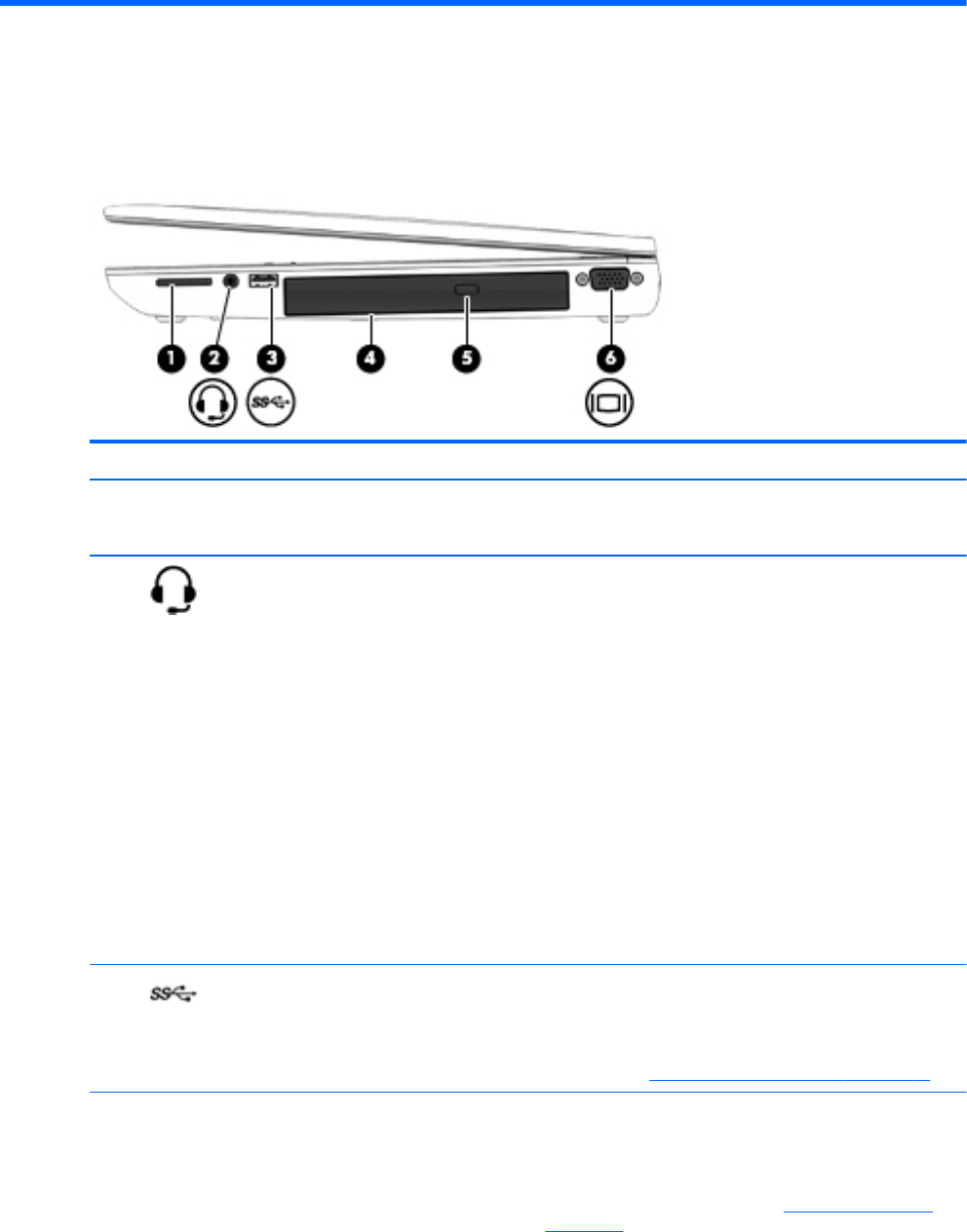
2 Oboznámenie sa s počítačom
Pravá strana
Súčasť Popis
(1) Čítač pamäťových kariet Číta voliteľné pamäťové karty, pomocou ktorých sa
ukladajú, spravujú a zdieľajú informácie alebo sa k nim
získava prístup.
(2)
Konektor zvukového výstupu (slúchadlá)/
zvukového vstupu (mikrofón)
Slúži na pripojenie voliteľných napájaných stereofónnych
reproduktorov, slúchadiel, slúchadiel do uší, slúchadiel s
mikrofónom alebo zvukového kábla televízora. Tiež slúži na
pripojenie voliteľného mikrofónu súpravy so slúchadlami.
Tento konektor nepodporuje pripojenie voliteľných zariadení
iba s mikrofónom.
VAROVANIE! Pred nasadením slúchadiel, slúchadiel do
uší alebo slúchadiel s mikrofónom upravte hlasitosť, aby
ste znížili riziko poranenia. Ďalšie bezpečnostné informácie
nájdete v príručke
Regulačné, bezpečnostné a
environmentálne upozornenia
. Ak chcete otvoriť túto
príručku, na domovskej obrazovke napíšte výraz support
a potom vyberte aplikáciu HP Support Assistant.
POZNÁMKA: Keď je ku konektoru pripojené zariadenie,
reproduktory počítača sú vypnuté.
POZNÁMKA: Skontrolujte, či má kábel zariadenia 4-
vodičový konektor podporujúci konektor zvukového výstupu
(slúchadlá) aj konektor zvukového vstupu (mikrofón).
(3)
port USB 3.0 Slúži na pripojenie voliteľného zariadenia USB, ako je
napríklad klávesnica, myš, externá jednotka, tlačiareň,
skener alebo rozbočovač USB.
Podrobné informácie o rozličných typoch portov USB
nájdete v časti
Používanie zariadenia USB na strane 59.
(4) Inovačná pozícia (zobrazená je optická
jednotka) (len vybrané modely)
V závislosti od modelu počítača číta optické disky alebo
číta optické disky a tiež na ne zapisuje.
POZNÁMKA: Ak potrebujete informácie o kompatibilite
diskov, navštívte webovú stránku aplikácie Pomoc a
technická podpora (pozrite si časť
Vyhľadanie informácií
na strane 2). Podľa pokynov na webovej stránke vyberte
model svojho počítača. Vyberte položku Podpora a
ovládače a potom vyberte položku Informácie o výrobku.
Pravá strana 5










